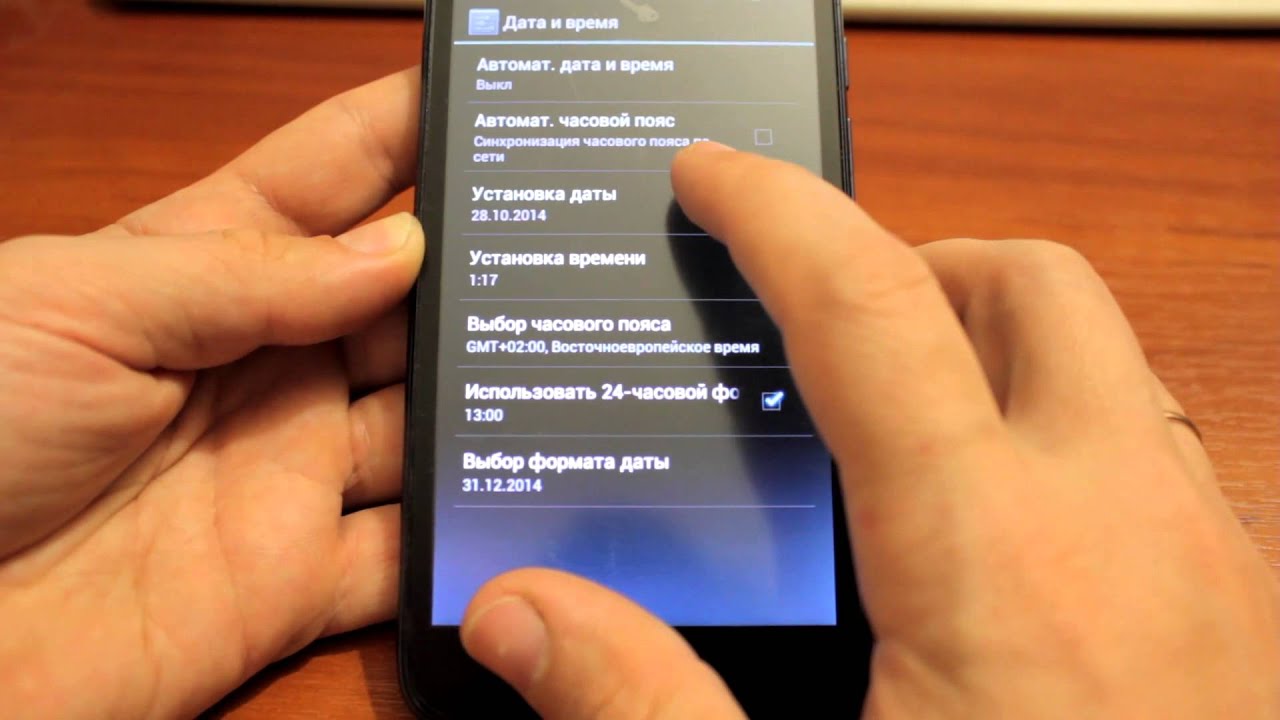Чому потрібно переводити годинник на телефоні?
Переведення годинника на телефоні – це не просто технічна дрібниця, а важливий крок, щоб ваш день був синхронізований із реальним часом. Чи то через перехід на літній або зимовий час, чи то через подорож до іншого часового поясу, правильно налаштований годинник допомагає уникнути запізнень, пропущених дзвінків чи хаосу в розкладі. Уявіть: ви поспішаєте на зустріч, а телефон показує неправильний час – катастрофа! Давайте розберемо, як швидко й безболісно перевести годинник на вашому смартфоні.
Автоматичне налаштування часу: найпростіший шлях
Сучасні смартфони – розумні помічники, які можуть самі подбати про правильний час. Автоматичне налаштування – це функція, яка синхронізує годинник із мережею оператора або інтернетом. Чому це зручно? Ви не витрачаєте час на ручні налаштування, а телефон сам враховує зміну часових поясів чи перехід на літній час.
Ось як увімкнути автоматичне налаштування часу на різних пристроях:
- На iPhone (iOS): Відкрийте Налаштування, перейдіть до Загальні, потім оберіть Дата і час. Увімкніть опцію Автоматично. Телефон синхронізуватиметься з мережею Apple і GPS, щоб показувати точний час.
- На Android: Зайдіть у Налаштування, оберіть Система або Загальні налаштування (залежить від моделі), потім – Дата і час. Активуйте Автоматична дата і час та Автоматичний часовий пояс. Ваш телефон використовуватиме дані мережі або Wi-Fi.
- На інших пристроях (наприклад, HarmonyOS від Huawei): У Налаштуваннях знайдіть розділ Система та оновлення, потім – Дата і час. Увімкніть автоматичне визначення часу.
Після активації автоматичного режиму ваш телефон сам підлаштується до змін, наприклад, під час переходу на літній час. Але що робити, якщо автоматичне налаштування не працює або ви хочете все контролювати самостійно? Читайте далі!
Ручне переведення годинника: покрокова інструкція
Іноді автоматичний режим може підвести: слабкий сигнал мережі, застаріле програмне забезпечення чи просто бажання мати повний контроль. Ручне налаштування часу – це ваш план Б, який завжди виручає. Ось як це зробити на популярних платформах.
Ручне налаштування на iPhone
Коли автоматичний режим відключений, iPhone дозволяє вам самостійно встановити час. Це корисно, якщо ви перебуваєте в регіоні, де мережа видає неправильні дані.
- Відкрийте Налаштування і перейдіть до Загальні.
- Оберіть Дата і час.
- Вимкніть опцію Автоматично.
- Натисніть на поточну дату та час, щоб відкрити меню ручного налаштування.
- Встановіть потрібний час, прокручуючи цифрові коліщатка. Не забудьте обрати правильний часовий пояс!
Після збереження змін телефон одразу відобразить новий час. Перевірте, чи правильно встановлено AM/PM, якщо ваш регіон використовує 12-годинний формат.
Ручне налаштування на Android
Android-гаджети пропонують гнучкість у налаштуваннях, але інтерфейс може трохи відрізнятися залежно від виробника (Samsung, Xiaomi, Google Pixel тощо).
- Зайдіть у Налаштування, оберіть Система або Загальні налаштування.
- Перейдіть до Дата і час.
- Вимкніть Автоматична дата і час та Автоматичний часовий пояс.
- Натисніть Встановити час і виберіть потрібні години та хвилини.
- Оберіть часовий пояс вручну, якщо потрібно (наприклад, UTC+2 для Києва).
Якщо ваш Android-пристрій має застарілу версію операційної системи, переконайтеся, що ви оновили програмне забезпечення, адже старі версії можуть некоректно відображати часові пояси.
Ручне налаштування на інших пристроях
Для телефонів на HarmonyOS чи інших менш популярних системах процес схожий. Зазвичай у Налаштуваннях є розділ Дата і час, де можна вимкнути автоматичний режим і вручну встановити час. Якщо ви не впевнені, перевірте офіційний сайт виробника – наприклад, Huawei має детальні інструкції в розділі підтримки.
Що робити, якщо годинник на телефоні не переводиться?
Іноді переведення годинника може стати справжньою пригодою з перешкодами. Телефон не оновлює час, показує неправильний часовий пояс або взагалі “зависає” на старих налаштуваннях. Ось найпоширеніші проблеми та їхні рішення.
Ось таблиця з типовими проблемами та способами їхнього вирішення:
| Проблема | Рішення |
|---|---|
| Годинник не оновлюється автоматично | Перевірте підключення до мережі Wi-Fi або мобільного інтернету. Увімкніть і вимкніть Автоматична дата і час. Перезавантажте телефон. |
| Неправильний часовий пояс | Вимкніть автоматичний часовий пояс і виберіть потрібний вручну. Переконайтеся, що GPS увімкнено для точного визначення локації. |
| Час “зависає” після переведення | Очистіть кеш системного додатка Годинник (на Android) або скиньте налаштування мережі в Налаштуваннях. |
| Застаріле ПЗ | Оновіть операційну систему до останньої версії через Налаштування → Оновлення ПЗ. |
Джерело: Офіційні сайти технічної підтримки Apple (support.apple.com) та Google (support.google.com).
Якщо жоден із методів не допоміг, спробуйте звернутися до служби підтримки вашого пристрою. Іноді проблема може бути пов’язана з апаратними неполадками, хоча це рідкість.
Цікаві факти про час на телефоні
Чи знали ви, що ваш смартфон – це маленький хранитель часу з вражаючими технологіями? Ось кілька захопливих фактів:
- Синхронізація з атомними годинниками: Ваш телефон у режимі автоматичного налаштування синхронізується з мережевими серверами, які, своєю чергою, беруть час із атомних годинників – найточніших у світі!
- GPS і час: GPS-модуль у вашому телефоні не лише визначає ваше місце розташування, а й допомагає точно налаштувати часовий пояс, використовуючи сигнали з супутників.
- Літній час: У деяких країнах, як-от Україна, перехід на літній час скасовано з 2021 року, але телефони все ще можуть “пам’ятати” старі правила, якщо ПЗ не оновлено.
- Час у космосі: Якщо ви мрієте про космічні подорожі, знайте, що смартфони на орбіті можуть мати проблеми з часом через релятивістські ефекти, описані Ейнштейном!
Ці факти нагадують, що навіть така буденна річ, як годинник на телефоні, пов’язана з передовими технологіями та історією. 🕒
Як перевести годинник під час подорожей?
Подорожі – це завжди пригода, але зміна часових поясів може збити з пантелику. Ваш телефон може стати найкращим союзником, якщо знати, як правильно налаштувати час. Ось кілька порад, щоб годинник завжди був точним, навіть у далеких мандрах.
- Увімкніть автоматичний часовий пояс: Перед поїздкою перевірте, чи активовано функцію автоматичного визначення часового поясу. Це особливо корисно, якщо ви перетинаєте кілька поясів за короткий час.
- Використовуйте Wi-Fi: У роумінгу мобільна мережа може бути нестабільною. Підключіться до Wi-Fi, щоб телефон швидше оновив час.
- Перевірте вручну: Якщо ви прибули в країну з нестандартним часовим поясом (наприклад, Непал із UTC+5:45), краще вручну обрати правильний пояс у налаштуваннях.
- Оновіть ПЗ перед поїздкою: Застаріле програмне забезпечення може не враховувати останні зміни в часових поясах, як-от скасування літнього часу в деяких регіонах.
Під час подорожей також корисно встановити віджет із годинником для кількох міст. Наприклад, на iPhone це можна зробити через додаток Годинник, додавши міста, де живуть ваші рідні чи колеги. Так ви завжди знатимете, котра година в іншій частині світу!
Чому телефон може показувати неправильний час?
Іноді ваш смартфон, здається, живе своїм життям, показуючи час, який не відповідає реальності. Це може дратувати, але причин небагато, і всі вони вирішувані.
- Проблеми з мережею: Якщо телефон не може підключитися до мережі оператора чи Wi-Fi, він не оновить час. Спробуйте увімкнути режим польоту на 10 секунд і вимкнути його.
- Застарілі дані часового поясу: Деякі регіони змінюють правила переходу на літній час або скасовують його. Без оновлення ПЗ телефон може “застрягти” в старих налаштуваннях.
- Неправильні налаштування GPS: Якщо GPS вимкнено, телефон може некоректно визначити ваше місце розташування, а отже, і часовий пояс.
- Системний збій: Рідко, але буває, що системний додаток Годинник глючить. Перезавантаження або скидання налаштувань зазвичай вирішує проблему.
Щоб уникнути таких ситуацій, регулярно оновлюйте операційну систему та перевіряйте налаштування перед важливими подіями, як-от авіапереліт чи ділова зустріч.
Як синхронізувати годинник із календарем і будильником?
Правильно налаштований годинник – це лише половина успіху. Ваш календар, будильник і нагадування також залежать від коректного часу. Ось як переконатися, що все працює в унісон.
- Перевірте синхронізацію календаря: Якщо ви змінили часовий пояс, відкрийте додаток Календар і переконайтеся, що події відображаються коректно. На iPhone увімкніть Синхронізація часового поясу у налаштуваннях календаря.
- Налаштуйте будильник: Після переведення годинника перевірте, чи будильник установлено на потрібний час. Деякі старі моделі Android можуть не оновлювати будильник автоматично.
- Використовуйте хмарні сервіси: Google Calendar або iCloud автоматично синхронізують час подій із вашим часовим поясом, якщо телефон налаштовано правильно.
Ці кроки допоможуть уникнути ситуацій, коли ви пропускаєте важливу подію через невідповідність часу. Наприклад, за даними Google Support, 90% проблем із календарем пов’язані з неправильними налаштуваннями часового поясу.
Поради для ідеального часу на телефоні
Щоб ваш годинник на телефоні завжди був точним, як швейцарський механізм, дотримуйтеся цих простих, але ефективних порад:
- Регулярно оновлюйте ПЗ: Нові версії iOS чи Android включають актуальні дані про часові пояси та правила літнього часу.
- Використовуйте кілька джерел часу: Якщо автоматичний режим не працює, установіть додаток, як-от World Clock, який синхронізується з атомними годинниками.
- Перевіряйте перед важливими подіями: Перед поїздкою чи важливою зустріччю зайдіть у налаштування й упевніться, що час правильний.
- Увімкніть GPS: Це не лише для навігації, а й для точного визначення вашого часового поясу.
Ці маленькі звички збережуть ваш час і нерви, дозволяючи смартфону бути вашим надійним помічником.